ผู้เล่นหลายคนสนใจในคำถามว่าการเซฟอยู่ที่ไหน อะตอมฮาร์ท และวิธีการถ่ายโอนจากเกมเวอร์ชันหนึ่งไปยังอีกเวอร์ชันหนึ่ง ในคู่มือนี้เราจะให้คำตอบที่ละเอียดที่สุด ด้วยเหตุนี้ คุณจะทราบได้อย่างแน่ชัดว่าโฟลเดอร์บันทึกสำหรับปืนรุ่นต่างๆ นั้นอยู่ที่ใด และเหตุใดจึงไม่แสดงบนคอมพิวเตอร์
Atomic Heart อยู่ที่ไหน?
ก่อนมองหาการบันทึก ตรวจสอบให้แน่ใจว่าคุณได้ทำบทนำเสร็จแล้ว และสร้างการบันทึกด้วยตนเองใกล้กับเครื่องอัดเทปอย่างน้อยหนึ่งครั้ง (โดยปกติจะอยู่ในห้องพักผ่อน) หลังจากนั้นโฟลเดอร์ที่มีการบันทึกจะปรากฏขึ้น

หากคุณยังไม่พบไฟล์ที่ต้องการ แสดงว่าเป็นไปได้มากว่าโฟลเดอร์ที่ซ่อนอยู่จะไม่ปรากฏบนระบบของคุณ เพื่อให้มองเห็นได้อีกครั้ง คลิกที่ปุ่ม "เริ่ม" เลือกส่วน "เครื่องมือระบบ - Windows" และเปิด "แผงควบคุม" จากนั้นไปที่แท็บ "รูปลักษณ์และการปรับแต่ง"
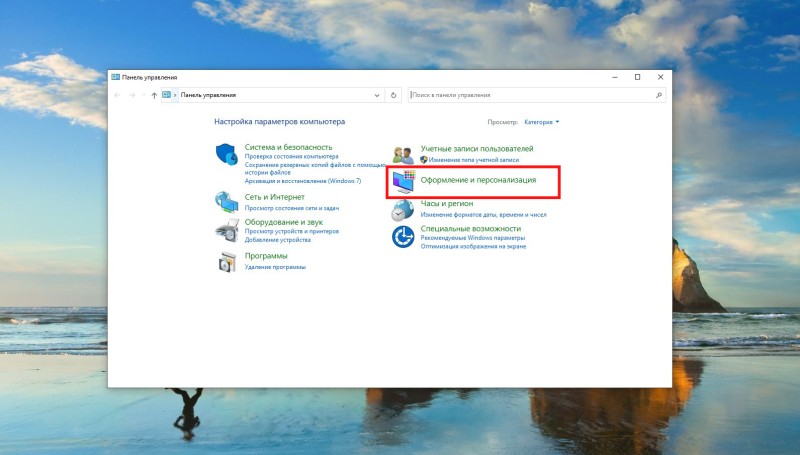
ค้นหาคำจารึก "แสดงไฟล์และโฟลเดอร์ที่ซ่อน" แล้วคลิกเพื่อเปิดหน้าต่างใหม่ เลื่อนไปที่ด้านล่างและทำเครื่องหมายในช่องถัดจาก "แสดงไฟล์ โฟลเดอร์ และไดรฟ์ที่ซ่อนอยู่" ตอนนี้คุณควรเห็นการบันทึก
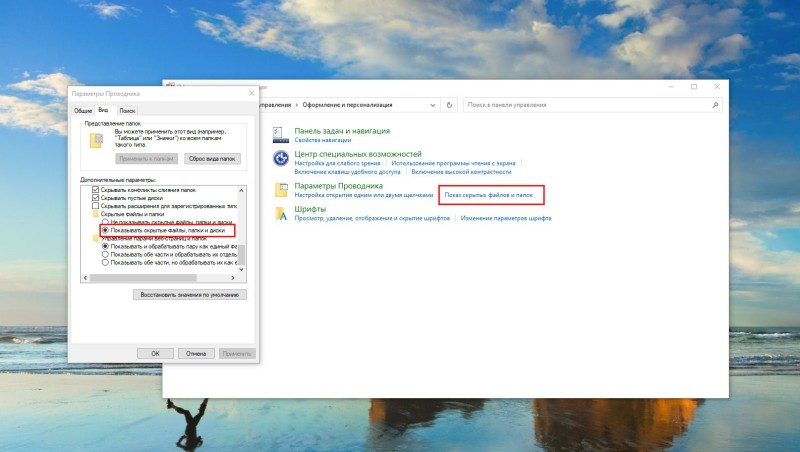
บันทึกใน VK Play
ในกรณีที่ซื้อเกมใน VK Play store และติดตั้งผ่านบริการนี้ คุณสามารถค้นหาบันทึกได้ในไดเร็กทอรีต่อไปนี้: C:\Users (Users)\[имя пользователя] \AppData\Local\AtomicHeart\Saved\SaveGames\
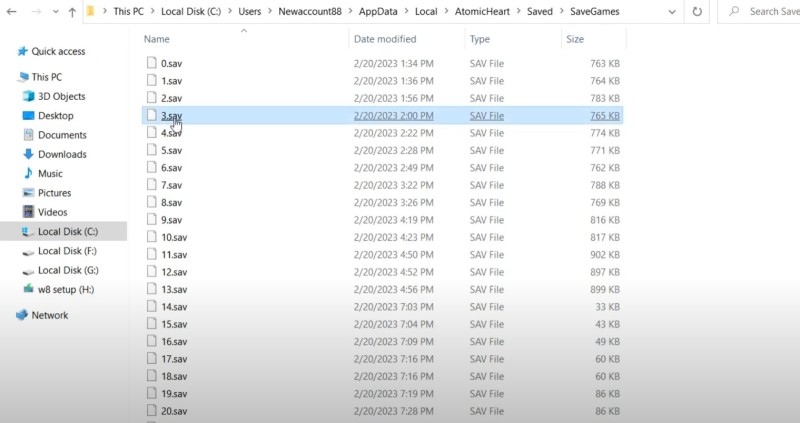
บันทึกใน Game Pass
หากคุณเล่น Atomic Heart ผ่าน Game Pass คุณจะพบไฟล์ในไดเร็กทอรีเดียวกันกับด้านบน: C:\Users\[имя пользователя] \AppData\Local\AtomicHeart\Saved\SaveGames\
คุณสามารถค้นหาได้ผ่านคอนโซลโดยทำดังต่อไปนี้:
- เปิดพรอมต์คำสั่งโดยกด "Win + R"
- ในบรรทัดที่ปรากฏขึ้น ให้เขียนคำสั่ง %LOCALAPPDATA%\AtomicHeart\Saved\SaveGames\
- คลิกที่ปุ่ม "ตกลง" และโฟลเดอร์ที่คุณต้องการจะเปิดขึ้นทันที
บันทึกบน Steam
หากคุณติดตั้ง Steam บนไดรฟ์ระบบตามค่าเริ่มต้น โฟลเดอร์ที่ต้องการจะอยู่ในไดเร็กทอรีต่อไปนี้: C:\Program Files (x86)\Steam\userdata\[id аккаунта] \668580\รีโมท\
หากคุณติดตั้งโปรแกรม Steam ด้วยตนเองในไดรฟ์อื่น คุณจะพบการบันทึกในตำแหน่งต่อไปนี้:[папка, где установлен Steam] \ข้อมูลผู้ใช้\[id профиля] \668580\รีโมท\
บันทึกร้านค้า
หากคุณซื้อเกมจาก Microsoft Store และติดตั้งผ่านบริการนี้ คุณจะพบไฟล์บันทึกในไดเร็กทอรีต่อไปนี้: C:\Users (ผู้ใช้)\[имя пользователя] \AppData\Local\Packages\ FocusHomeInteractiveSA.579645D26CFD_4hny5m903y3g0\SystemAppData\wgs\[id профиля] \
อีกครั้ง คุณสามารถใช้บรรทัดคำสั่งและค้นหาโฟลเดอร์ที่ถูกต้องด้วยคำสั่งต่อไปนี้: %LOCALAPPDATA%\Packages\FocusHomeInteractiveSA.579645D26CFD_4hny5m903y3g0\SystemAppData\wgs\[id пользователя] \
บันทึกใน Linux
หากคุณใช้เกมเวอร์ชัน Steam แต่ใช้งานบน Linux OS คุณจะพบไฟล์บันทึกในไดเร็กทอรีต่อไปนี้:[папка, где установлен Steam] \steamapps\compatdata\668580\pfx\
บันทึกโจรสลัด (สร้าง dev)
หากคุณใช้บิลด์ของนักพัฒนาที่รั่วไหลออกมาสองสามวันก่อนเกมวางจำหน่ายอย่างเป็นทางการ คุณจะพบโฟลเดอร์บันทึกในไดเร็กทอรีต่อไปนี้: C:\Users (ผู้ใช้)\[имя пользователя] \AppData\Local\AtomicHeart\Saved\SaveGames\
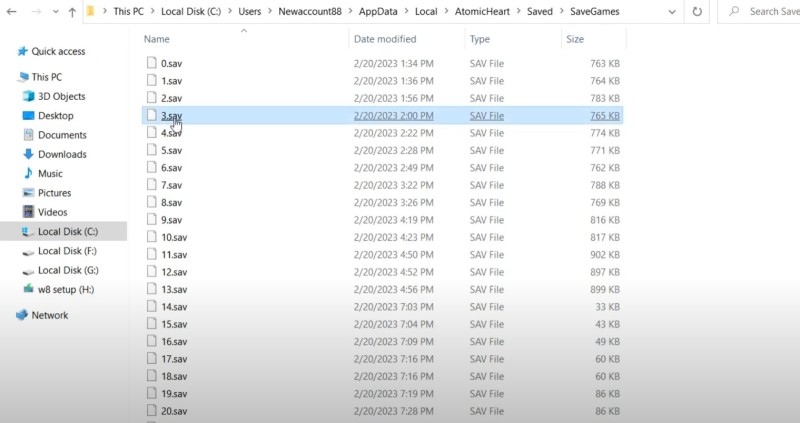
คุณยังสามารถใช้บรรทัดคำสั่งได้โดยพิมพ์คำสั่งต่อไปนี้: %LOCALAPPDATA%\AtomicHeart\Saved\SaveGames\ ซึ่งจะเป็นการเปิดโฟลเดอร์ที่ต้องการทันที
วิธีการโอนบันทึก Atomic Heart
การถ่ายโอนการบันทึกจาก Game Pass ไปยัง Steam
หากคุณเริ่มเล่นเกมบน Game Pass แล้วซื้อเวอร์ชัน Steam คุณจะสามารถถ่ายโอนบันทึกของคุณได้ด้วยตนเอง โดยทำตามขั้นตอนต่อไปนี้:
- ต้องติดตั้งทั้งสองเวอร์ชันในคอมพิวเตอร์ของคุณ คุณต้องบันทึกด้วยตนเองทั้ง Steam และ Game Pass อย่างน้อยหนึ่งครั้ง
- ตอนนี้เปิดไดเร็กทอรีที่เก็บบันทึกของทั้งสองเวอร์ชัน: C:\Users (ผู้ใช้)\[имя пользователя] \AppData\Local\AtomicHeart\Saved\SaveGames\ และ C:\Program Files (x86)\Steam\userdata\[id аккаунта] \668580\รีโมท\
- จากนั้น ย้ายบันทึกของคุณจากโฟลเดอร์ Game Pass ไปยังโฟลเดอร์ Steam
หลังจากนั้นให้เปิดเกมและตรวจสอบว่าใช้งานได้หรือไม่ หากทั้งสองเวอร์ชันได้รับการแพตช์อย่างสมบูรณ์ก็ไม่น่ามีปัญหา
การโอนบันทึกจาก Dev Build ไปยังใบอนุญาต
ขออภัย คุณจะไม่สามารถถ่ายโอนบันทึกจากเวอร์ชันละเมิดลิขสิทธิ์ไปยังเวอร์ชันลิขสิทธิ์ได้ เนื่องจากไม่สามารถใช้งานร่วมกันได้ ดังนั้นหากคุณผ่านส่วนหนึ่งของเกมโดยโจรสลัดแล้วซื้อสำเนาที่มีลิขสิทธิ์คุณจะต้องเริ่มต้นใหม่ทั้งหมดอีกครั้ง

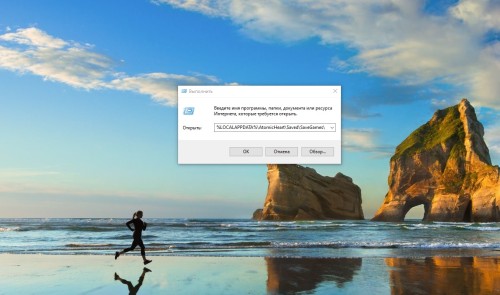
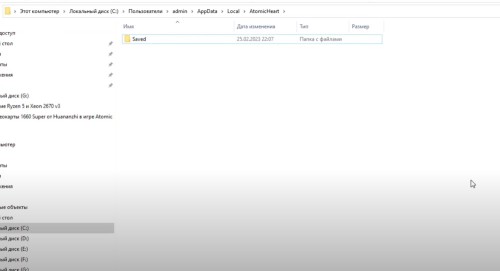
ความคิดเห็น
คุณต้อง เข้าสู่ระบบ เพื่อเพิ่มความคิดเห็น
คุณสามารถเข้าสู่ระบบด้วย